操作方法
操作方法:在 ArcGIS Pro 地图上表示非空间表中的数据
摘要
非空间表(独立表)用于存储与空间要素相关的附加数据。 此数据与空间要素类(例如县、州、城市等)相关。 本文将介绍在 ArcGIS Pro 中基于地图上的非空间表来表示某些条件或属性的步骤。
过程
- 在 ArcGIS Pro 工程中,添加非空间表以及与表中数据相关的要素类。 例如,添加 States 要素类以及包含有关州的信息的非空间表。
- 将要素类与具有一对多关系的非空间表相关联。
- 在内容窗格中,右键单击非空间表,然后单击连接和关联 > 添加关联。
- 在添加关联窗格中,确保针对图层名称或表视图选择非空间表。
- 为关联表选择要素类。
- 为输入相关字段和输出相关字段选择字段。
- 对于基数,选择一对多。 单击确定。 下图显示了这些选项。
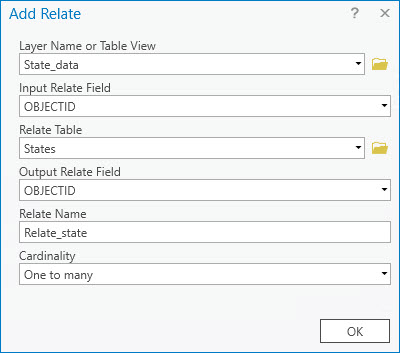
- 右键单击内容窗格中的非空间表,然后单击打开。 单击表选项菜单
 ,然后激活选择相关记录选项,如下所示。
,然后激活选择相关记录选项,如下所示。

- 在非空间表中,选择一行或多行。 地图将高亮显示与所选行相关的要素。
下图显示了根据非空间表中的特定选择,在地图中显示并高亮显示了相应的相关要素。 在本示例中,将在非空间表中选择 4 个要素,并在地图中高亮显示相应要素。

- 或者,可以使用以下方法之一,基于选择创建一个新图层:
- 右键单击包含所选要素的要素类,然后单击选择 > 根据所选要素创建图层。 此方法将在内容窗格中即时创建一个新图层。
- 使用复制要素工具以导出所选要素并创建一个新要素类。
借助以下地理处理工具,可以使用 ModelBuilder 从头开始自动化此过程:
- “添加关联”工具
- “按属性选择图层”工具
- “复制要素”工具
在地理处理模型中重新配置以下工具,以根据另一个选择重复该工作流:
- “按属性选择图层”工具
- “复制要素”工具
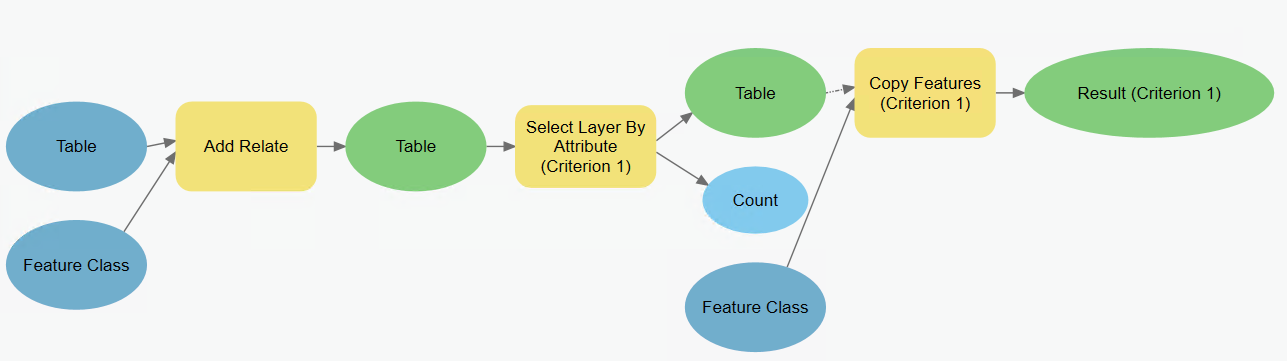
文章 ID: 000023150
获取来自 ArcGIS 专家的帮助
立即开始聊天

